Erstellen Sie Ihre Android-App in der Cloud mit Visual Studio App Center
Führen Sie diese Schritte aus, um Ihre Continuous Integration-, Continuous Delivery- und Feedbackpipeline in wenigen Minuten einzurichten.Schritt 1
Melden Sie sich bei App Center unter appcenter.ms an
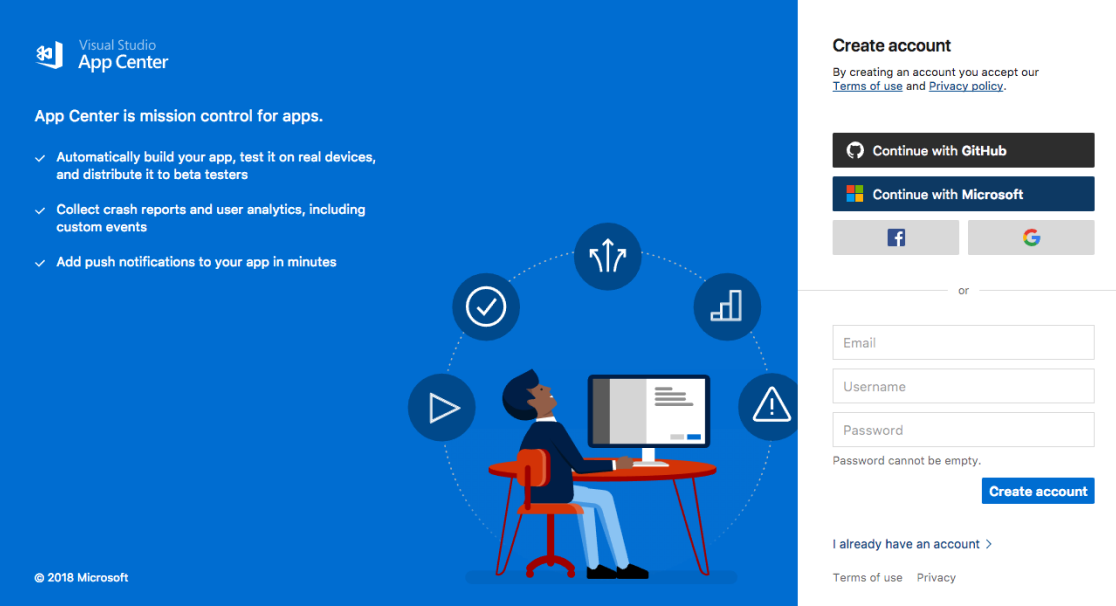
App Center-Login
Schritt 2
Eine neue App erstellen
Wählen Sie die Schaltfläche „Neu hinzufügen“ > „Neue App hinzufügen“ aus. Geben Sie den Namen Ihrer neuen App ein. Wählen Sie „Android“ als Zielbetriebssystem und „Java“ als Sprache aus, in der Sie die App schreiben möchten.

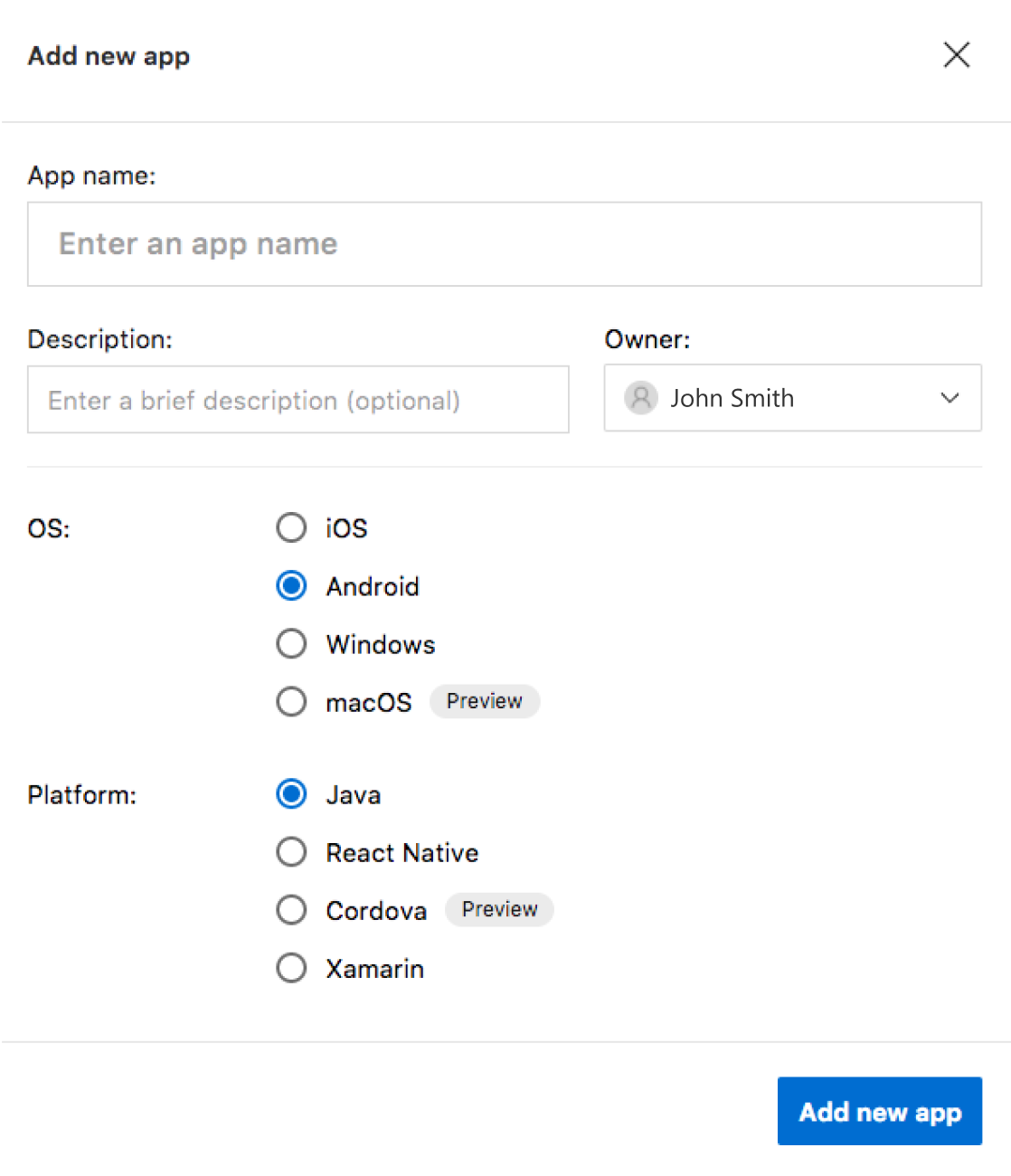
Dialogfeld Neue App-Einstellungen
Schritt 3
Repository konfigurieren
Wählen Sie den Builddienst auf der Randleiste aus, und wählen Sie dann das Repository aus, das die App enthält, die App Center erstellen soll.
Nach der Authentifizierung ruft App Center Ihren Quellcode ab. Wählen Sie aus der Liste die App aus, die Sie erstellen möchten.
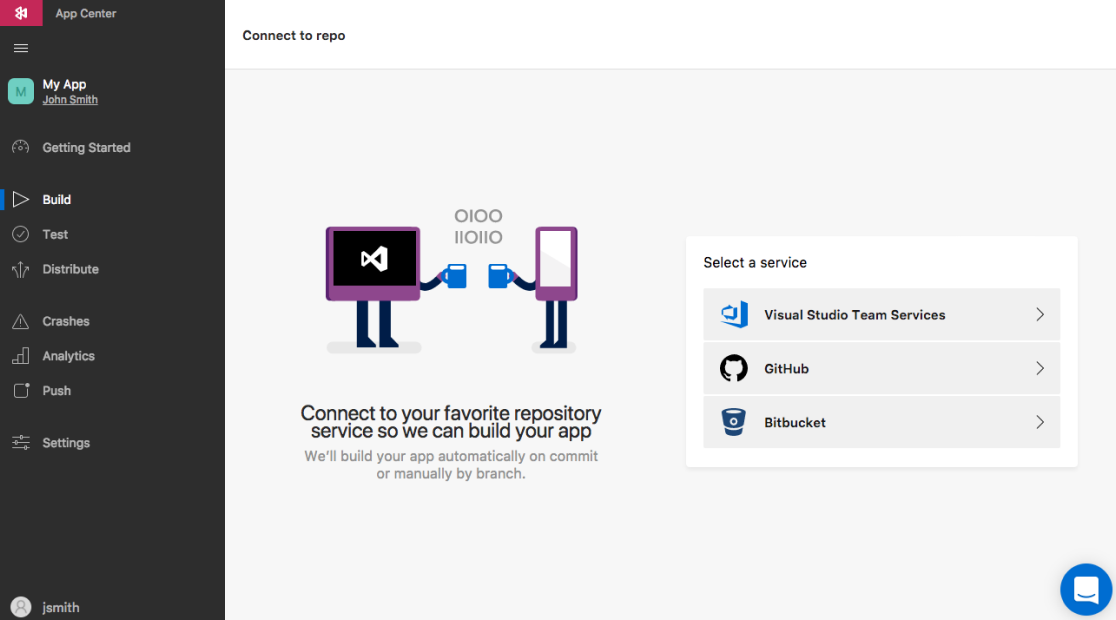
Verbinden eines Dienstbildschirms
Schritt 4
Erstellen und Verteilen konfigurieren
Nun ist Ihr Repository verknüpft, und alle vorhandenen Entwicklungsbranches werden aufgelistet. Wählen Sie den zu erstellenden Branch aus, und wählen Sie dann „Build konfigurieren“ aus.
Aktivieren Sie die Umschaltoption für „Builds signieren“, und aktivieren Sie entweder das Kontrollkästchen, wenn Ihre Gradle-Einstellungen das Signieren übernehmen, oder laden Sie Ihren Keystore hoch, um den Build zu signieren, der später für die Verteilung verwendet wird.
Schalten Sie „Builds verteilen“ um, damit Sie automatisch einen Downloadlink per E-Mail erhalten, sobald der Build abgeschlossen ist. Drücken Sie schließlich „Speichern und erstellen“, um den Vorgang abzuschließen.
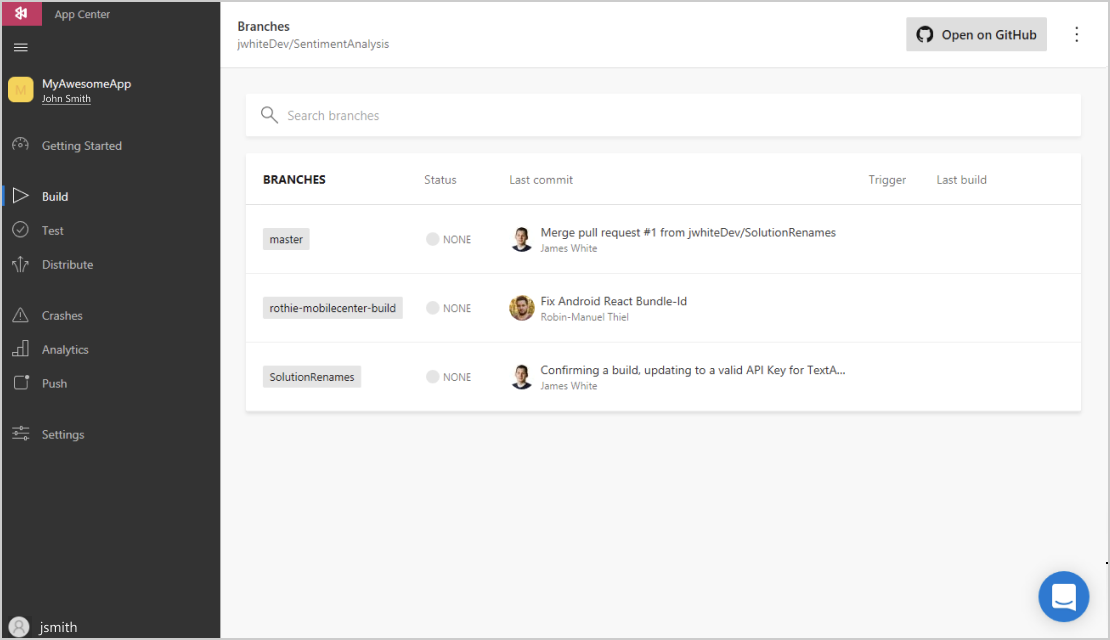
Ein neues Build konfigurieren
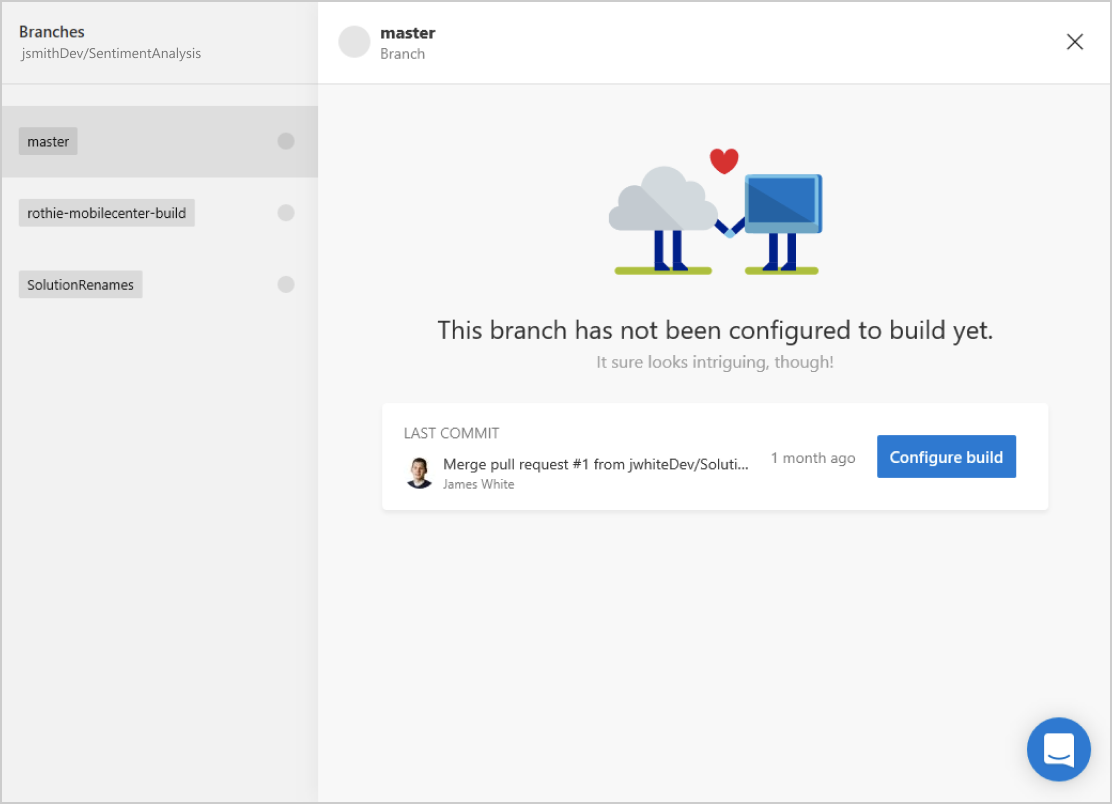
Schaltfläche zum Erstellen konfigurieren
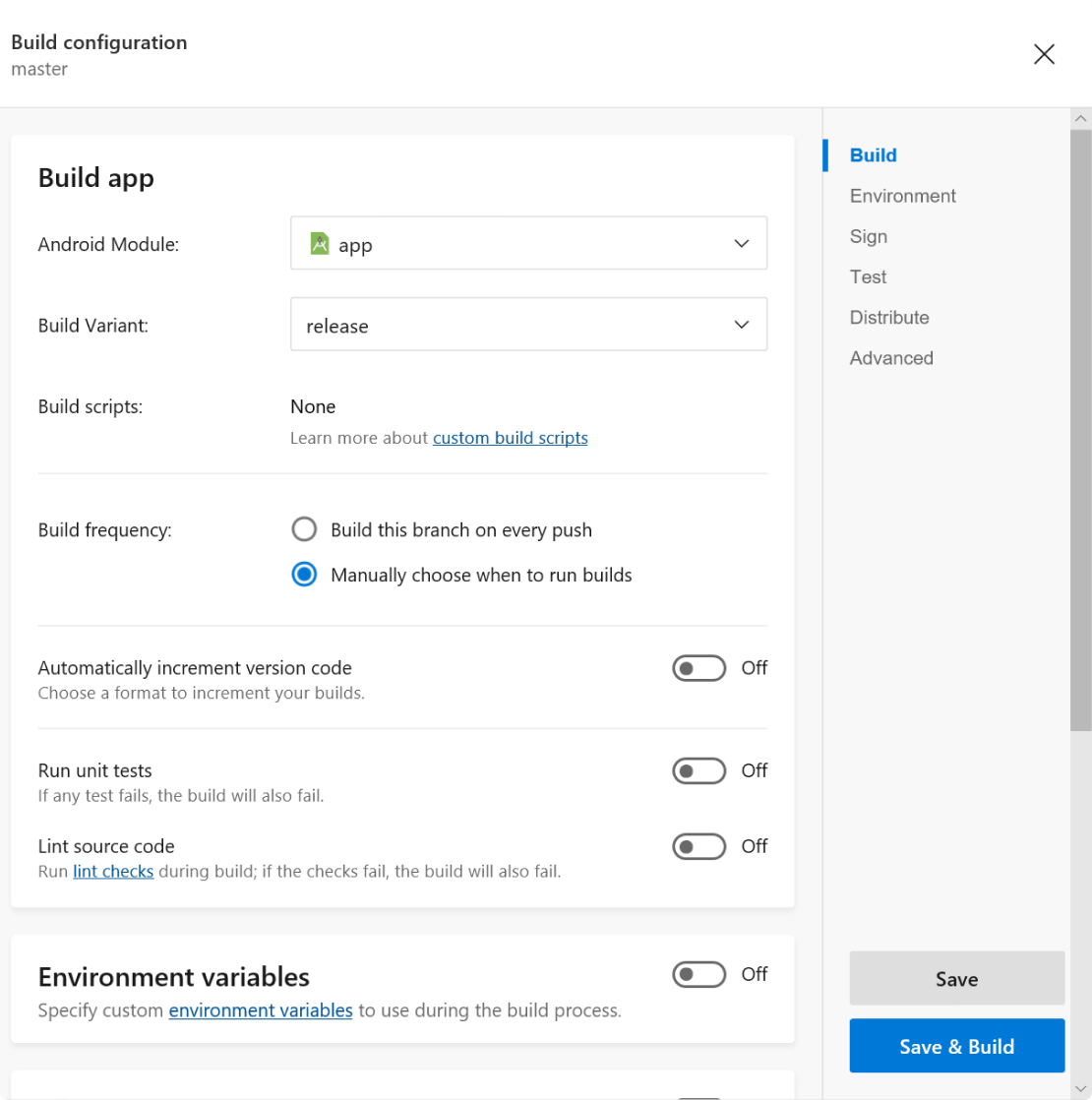
Build-Konfigurationseinstellungen
Schritt 5
Installieren Sie Ihre App
Sobald der Build abgeschlossen ist, generiert ein erfolgreicher Build automatisch eine E-Mail, die mit einem Installationslink an Ihr Gerät gesendet wird. Sie haben nun Ihre erste Entwicklungspipeline für mobile Apps mit App Center konfiguriert!
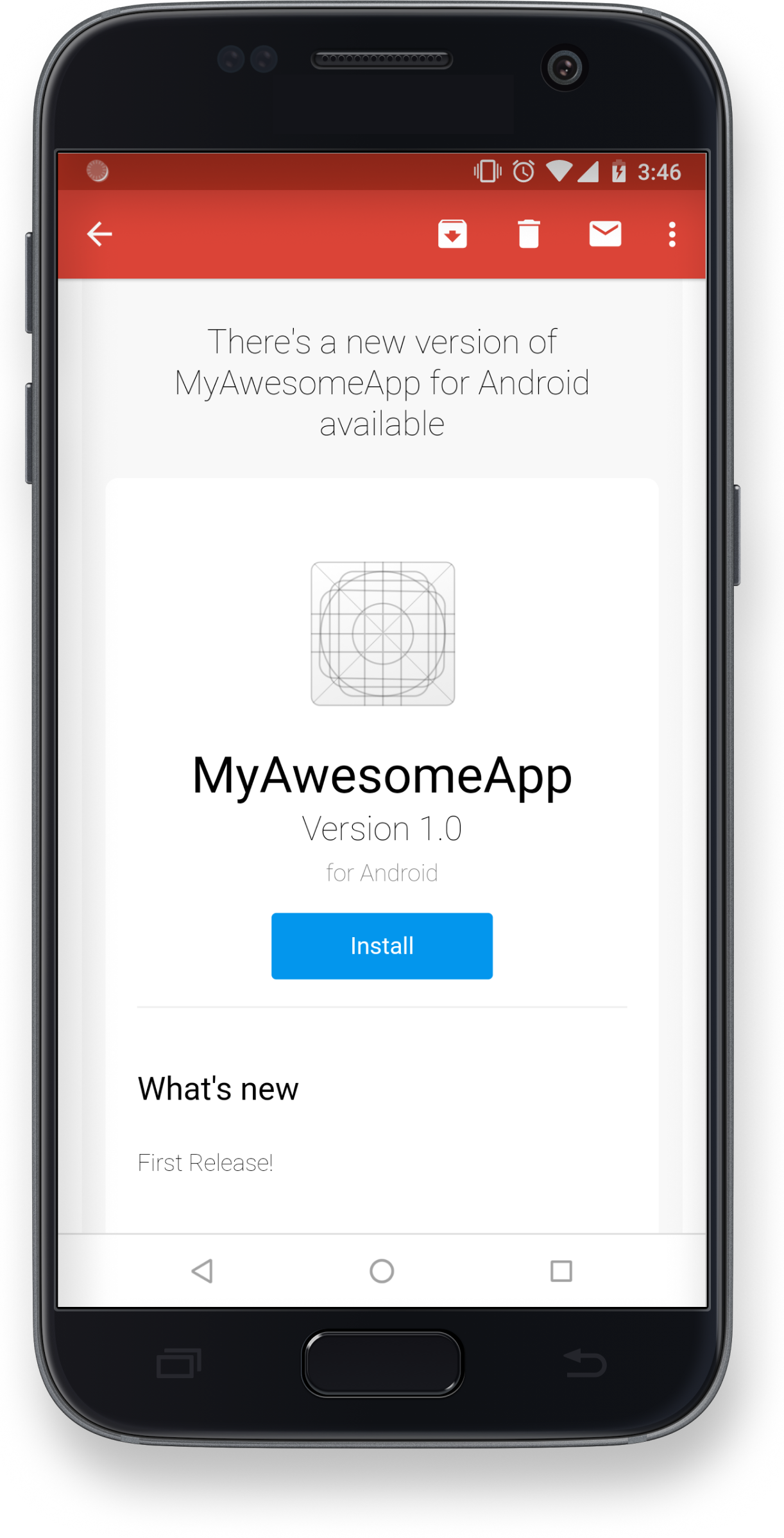

 Visual Studio Code
Visual Studio Code